1. 概览
Visual Studio 是 Windows 和 .NET 开发者的首选 IDE。Cloud Tools for Visual Studio 是一款插件,可用于在本地构建和测试 Windows 和 .NET 应用,并直接从 Visual Studio 将这些应用部署到 Google Cloud Platform。
借助 Google Cloud Explorer,您可以在 Visual Studio 中轻松浏览自己所有账号中的 Google Cloud 项目和资源。
在此 Codelab 中,您将学习如何安装和使用 Cloud Tools for Visual Studio,以及如何直接从 Visual Studio 与 Google Cloud 资源进行交互。
学习内容
- 如何安装 Cloud Tools for Visual Studio。
- 如何向 Google Cloud Platform 进行身份验证。
- 如何使用 Google Cloud Explorer 管理资源。
- 如何创建和管理 Google Compute Engine 实例。
- 如何创建和部署 ASP.NET 应用
- 如何浏览 Google Cloud Storage。
所需条件
- Google Cloud Platform 项目。
- 一个浏览器,例如 Chrome 或 Firefox。
- 一台安装了 Visual Studio 2015 的 Windows 计算机。
- 已安装 适用于 Windows 的 Google Cloud SDK。
您打算如何使用本教程?
您如何评价自己在 Google Cloud Platform 方面的经验水平?
2. 设置和要求
在此 Codelab 中,您需要一个 Google Cloud Platform 项目才能与 Visual Studio 进行交互。如果您有现有项目,可以使用该项目,也可以按照以下步骤创建新项目。
自定进度的环境设置
如果您还没有 Google 账号(Gmail 或 G Suite),则必须创建一个。登录 Google Cloud 控制台 ( console.cloud.google.com) 并创建一个新项目:
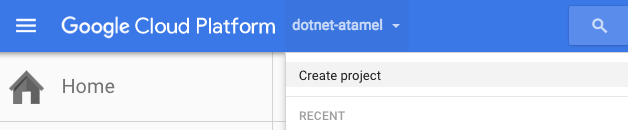
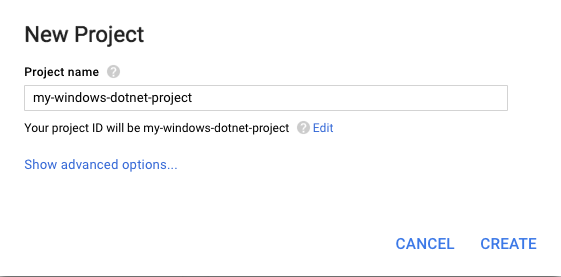
请记住项目 ID,它是所有 Google Cloud Platform 项目中的唯一名称。它稍后将在此 Codelab 中被称为 PROJECT_ID。
接下来,您需要在 Google Cloud 控制台中启用结算功能,才能使用 Google Cloud Platform 资源,例如 Google Cloud Datastore 和 Cloud Storage。
Google Cloud Platform 的新用户有资格获享$300 免费试用。在此 Codelab 中运行仅花费几美元,但是如果您决定使用更多资源或继续让它们运行,费用可能更高(请参阅本文档末尾的“清理”部分)。
3. 安装
您可以直接在 Visual Studio 中通过 Visual Studio Gallery 安装 Cloud Tools for Visual Studio。启动 Visual Studio,前往工具菜单,然后选择扩展和更新。系统会打开一个新窗口。在左侧,依次选择 Online 和 Visual Studio Gallery。在右侧,您应该会看到搜索 Visual Studio 库文本输入框。搜索 Google Cloud。搜索结果中应会列出多项内容,但您应会看到 Google Cloud Tools for Visual Studio。
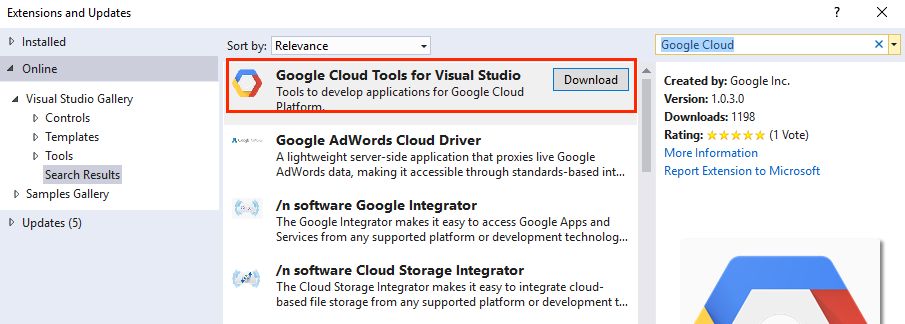
点击下载。系统会下载该插件,然后您可以点击安装进行安装。安装完成后,您需要重启 Visual Studio。
为确保所有内容都已正确安装,您应该会在 Visual Studio 的工具菜单下看到新的 Google Cloud Tools 菜单项。
4. 身份验证
您需要先向 Google Cloud Platform 进行身份验证,然后才能使用 Cloud Tools for Visual Studio。依次前往工具 > Google Cloud Tools > 管理账号 > 添加账号。
系统应会打开一个新的浏览器窗口,您可以在其中使用自己的 Google 账号登录。如果未设置默认浏览器,有时您可能会遇到“您想如何打开此网站?”对话框。在这种情况下,请确保将 Chrome 设为默认浏览器,然后重试。
然后,您应向 Cloud Tools for Visual Studio 授予对您的 Google Cloud Platform 项目的访问权限。完成后,您应该会看到Visual Studio 现有权访问您的账号消息。
您可以关闭浏览器并返回 Visual Studio。请再次查看 Google Cloud Tools > 管理账号。您应该会看到自己的账号列出。
5. Google Cloud Explorer
完成身份验证后,您就可以使用 Google Cloud Explorer 管理资源了。在 Visual Studio 中,依次前往工具 > Google Cloud Tools > 显示 Google Cloud Explorer。
系统会打开一个新窗口。在顶部,选择您的 Google Cloud Platform 项目。中间部分显示了 Compute Engine、Cloud Storage 和 Cloud SQL 资源。
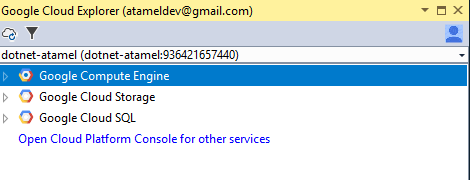
在下一部分中,您将学习如何通过 Visual Studio 创建和管理 Compute Engine 实例。
6. 创建和管理 Google Compute Engine 实例
创建实例
在本部分中,您将部署一台安装了 ASP.NET 框架的 Windows 机器到 Compute Engine。为此,请右键点击 Google Compute Engine,然后选择 New ASP.NET instance。
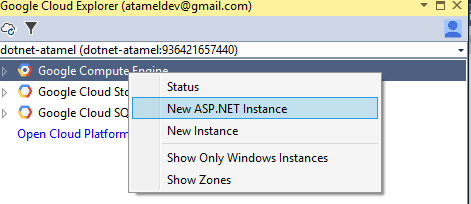
系统会打开一个包含 Cloud Launcher 的新浏览器窗口。按照提示部署具有 ASP.NET 框架的 Windows 实例。部署过程需要几分钟时间才能完成。完成后,您应该会在 Visual Studio 和 Google Cloud 控制台中看到 Compute Engine 实例列表中显示的新实例。
创建 Windows 用户名和密码
如需使用远程桌面连接到新的虚拟机或保存发布设置文件(以便在部署期间使用),您需要创建 Windows 用户名和密码。右键点击新创建的 Compute Engine 实例(以“aspnet”开头),然后选择管理 Windows 凭据。
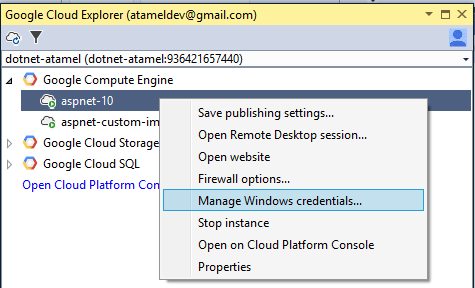
在下一个界面上,您可以创建 Windows 用户和密码(也可以让 Visual Studio 插件为您生成一个)。如果您看到“您需要安装 Google Cloud SDK 的 Beta 版组件”错误,请按照说明安装 Beta 版组件,然后继续创建用户。创建用户后,您应该会在用户列表下看到该用户。
如需测试您是否可以使用新的 Windows 用户通过 RDP 连接到实例,您可以再次右键点击 Compute Engine 实例,然后选择打开远程桌面会话,并从下拉菜单中选择您刚刚创建的 Windows 用户。点击打开,然后点击连接。如果您收到证书警告,请忽略该警告,然后选择是继续操作。几秒钟后,您应该会看到一个远程桌面会话,其中打开了在 Compute Engine 上运行的 Windows 实例。
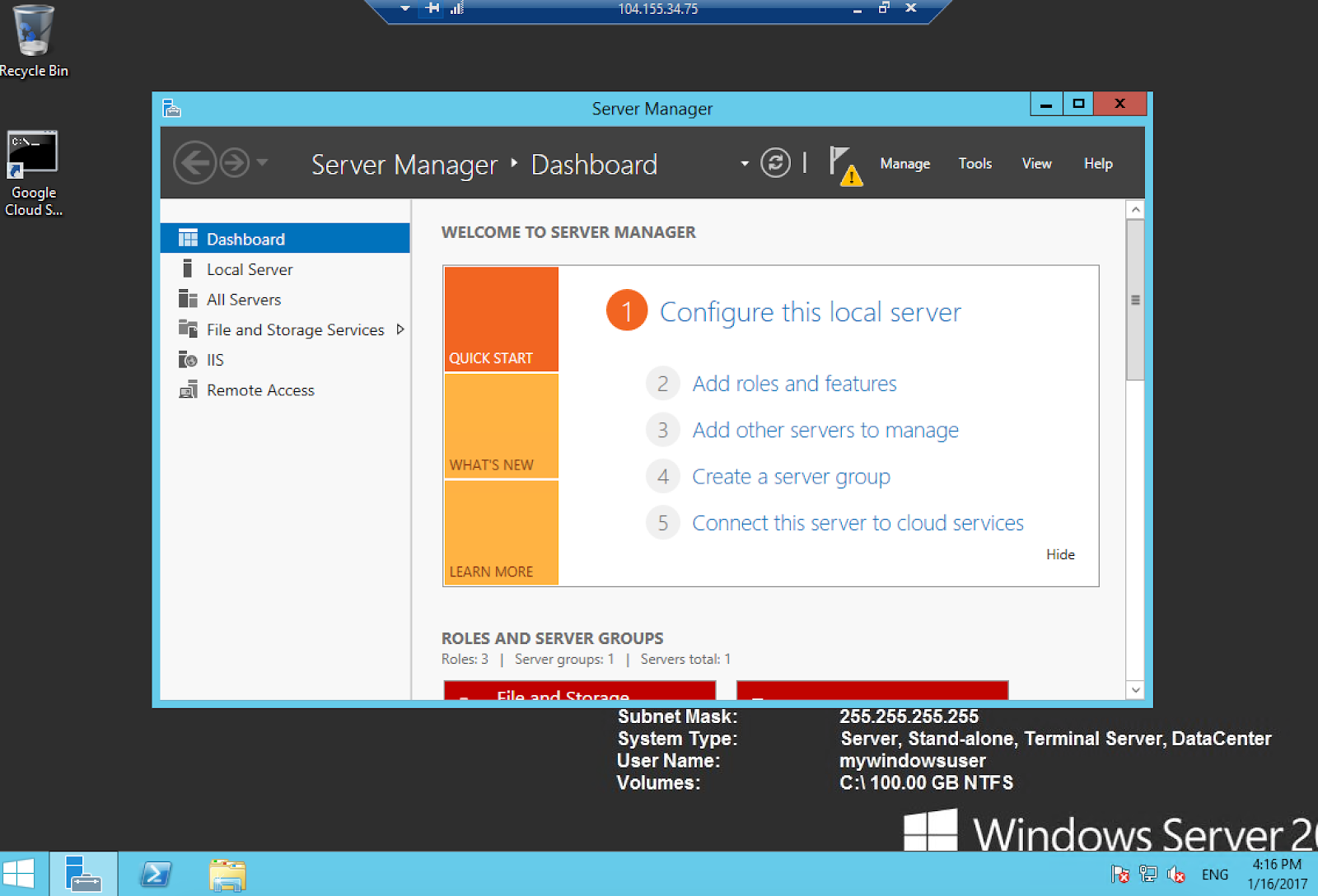
保存发布设置
您还可以通过 Visual Studio 对 Compute Engine 实例执行其他操作,例如设置防火墙规则或停止实例。如需查看完整列表,请右键点击相应实例。
您可以自行完成这些步骤,但请务必保存发布设置文件。选择保存发布设置,选择 Windows 用户名,然后下载该文件。您将在本部分中使用此文件将简单的 ASP.NET 应用部署到 Google Cloud Platform。
7. 创建和部署 ASP.NET 应用
使用 Google Cloud Platform 项目模板创建 ASP.NET MVC 应用
Cloud Tools Visual Studio 随附了一些 Google Cloud Platform 项目模板。在本部分中,您将使用其中一个模板创建一个简单的 ASP.NET MVC 应用,并使用之前保存的发布设置文件将其部署到 Google Cloud Platform。
首先,在 Visual Studio 中,依次前往新建 > 项目 > Visual C# > Google Cloud Platform。有两个 Google Cloud Platform 模板,一个用于 MVC,另一个用于 Web API。选择 Google ASP.NET 4 MVC 模板。根据需要调整项目名称、解决方案名称和位置,然后点击 OK。这会为 ASP.NET 应用创建一个新的解决方案和项目。
在本地运行应用
如需在本地测试应用,请依次前往调试 > 开始调试。此命令会先下载 NuGet 依赖项,然后构建应用。几秒钟后,应该会弹出一个浏览器窗口,其中包含在本地运行的 MVC 应用。
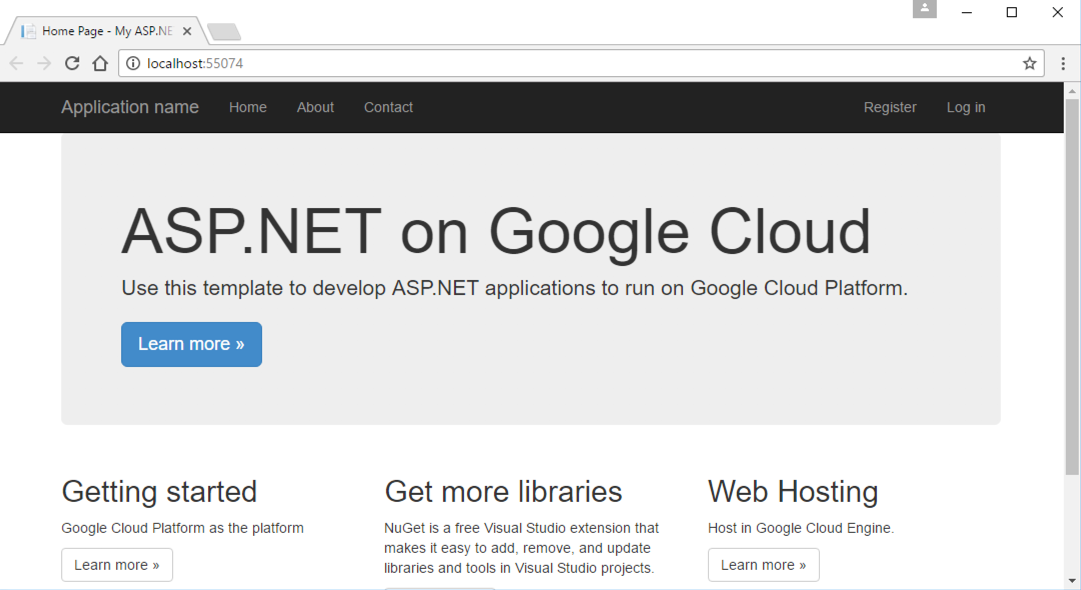
确认应用按预期运行后,停止应用 (Shift + F5)。
将应用部署到 Google Cloud
现在,您已准备好将应用部署到 Google Cloud Platform。右键点击项目,然后点击发布。
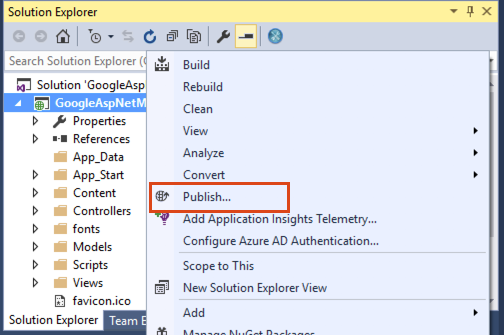
系统随即会打开发布对话框。在发布对话框中,选择导入作为发布目标,然后指向您之前下载的发布设置文件。
您应该会看到一个连接对话框,其中预先填充了服务器、网站名称等信息。点击验证连接,确保连接良好。随后,您应该会看到一个绿色箭头。
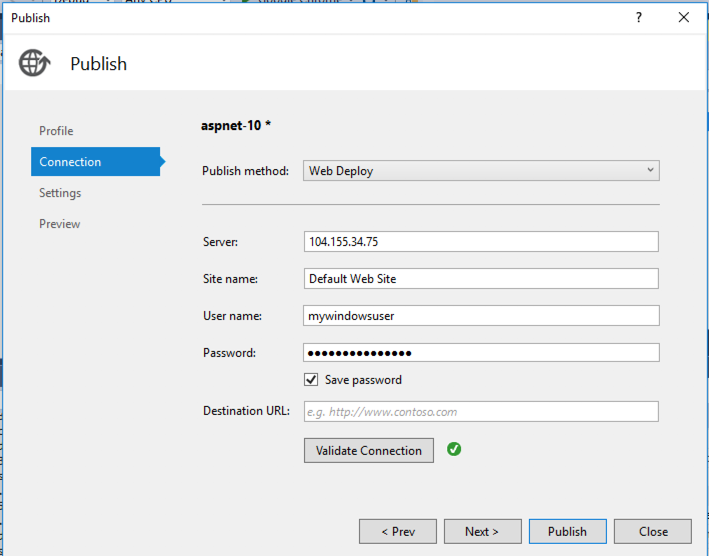
点击下一步,然后在文件发布选项下,确保已选中移除目标位置的其他文件。
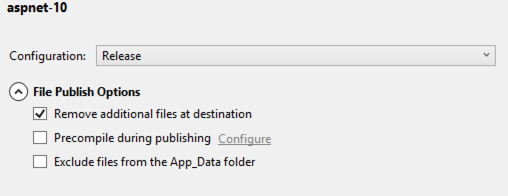
点击发布。此命令将构建应用并将其发布到 Google Cloud。最后,您应该会在输出窗口中看到 Publish Succeeded 消息。
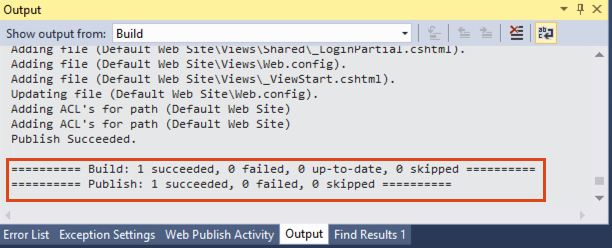
此时,您应该能够访问 Compute Engine 实例的外部 IP 并看到默认的 MVC 应用。最简单的方法是依次前往工具 > Google Cloud Tools > 显示 Google Cloud Explorer,然后右键点击 Compute Engine 实例并选择打开网站。
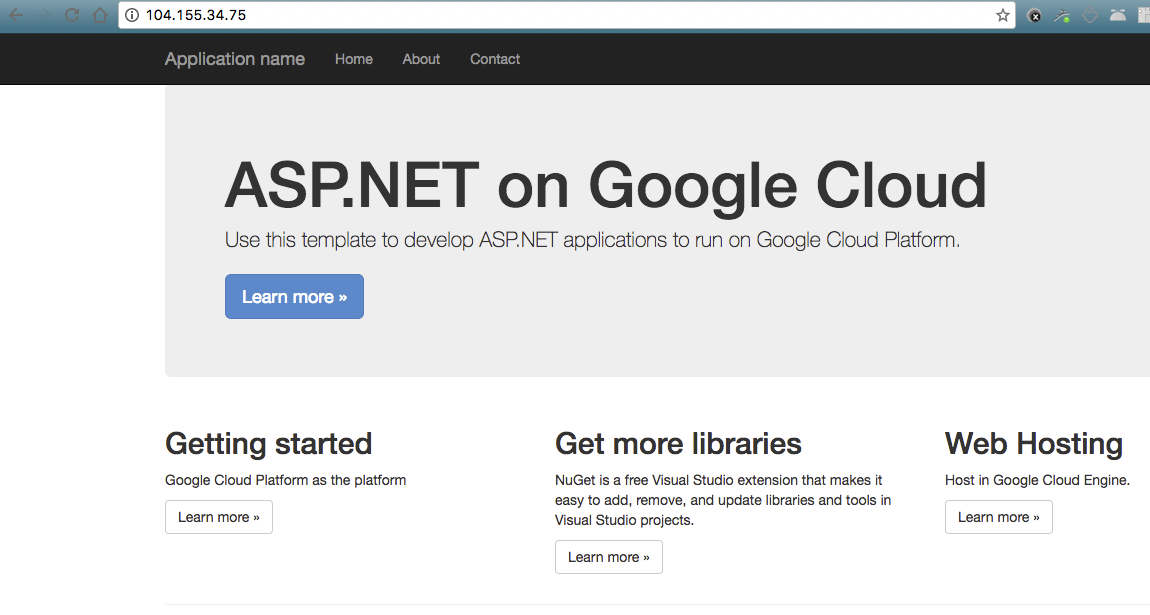
8. 浏览 Google Cloud Storage
在此 Codelab 的这一部分中,您将创建一个 Cloud Storage 存储分区,将一个随机文件上传到该存储分区,然后使用 Google Cloud Explorer 浏览到该存储分区。
如需创建存储分区,请前往 Google Cloud 控制台,然后在产品列表中选择存储。
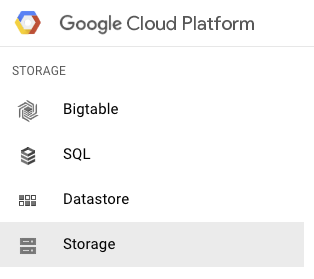
选择创建存储分区,为其指定一个唯一名称,然后点击创建。创建存储分区后,您可以向其中上传文件,并在存储浏览器中查看这些文件。
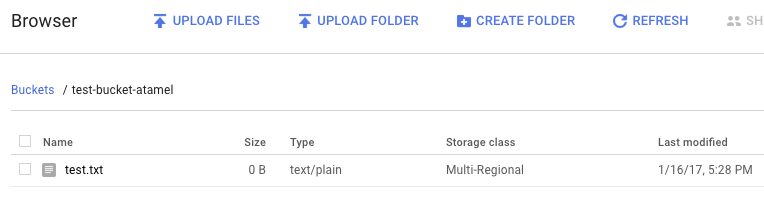
现在,返回到 Visual Studio 并打开 Google Cloud Explorer。点击左上角的刷新按钮。在 Google Cloud Storage 下,您应该会看到新存储分区。您可以右键点击相应存储分区,然后选择在 Cloud Platform 控制台中打开以浏览该存储分区。

9. 恭喜!
在此 Codelab 中,您学习了如何从 Visual Studio 管理 Compute Engine 实例和 Cloud Storage 存储分区,但还有更多内容!您还可以从 Visual Studio 管理 Cloud SQL 资源,但我们将其留给读者自行练习。如需了解详情,请查看下方的后续步骤列表。
所学内容
- 如何安装 Cloud Tools for Visual Studio。
- 如何向 Google Cloud Platform 进行身份验证。
- 如何使用 Google Cloud Explorer 管理资源。
- 如何创建和管理 Google Compute Engine 实例。
- 如何创建和部署 ASP.NET 应用
- 如何浏览 Google Cloud Storage。

